Probleme beim Herunterladen und Installieren von Apps auf Android-Geräten
In den letzten Jahren sind viele mobile Betriebssysteme aufgrund von Inkompatibilitäten bei Apps und diversen Einschränkungen gescheitert. Die Möglichkeit, ein Smartphone oder Tablet ohne Apps zu nutzen, ist heutzutage äußerst begrenzt.
Ähnliches gilt für Fehler und Störungen, die Ihr Android-Betriebssystem betreffen können. Obwohl das System eine große Vielfalt an Anwendungen unterstützt, können dennoch Probleme auftreten, die Ihr Smartphone fast unbrauchbar machen, wenn sie nicht behoben werden. Was also tun, wenn Ihr Android-Gerät keine Apps herunterlädt oder installiert?
Dieser Artikel führt Sie durch einige Lösungsansätze und Fehlerbehebungen, damit Sie schnell wieder Apps auf Ihrem Android-Gerät installieren können.
Android-Gerät lädt keine Apps herunter oder installiert sie nicht
Der Google Play Store ist in der Regel sehr zuverlässig, sodass ernsthafte Komplikationen selten auftreten. Wenn Sie jedoch aktuell keine Apps herunterladen können, liegt vermutlich ein Problem vor. Bevor wir zu fortgeschritteneren Lösungen übergehen, sollten wir einige grundlegende Dinge überprüfen.
Überprüfen Sie zuerst folgende Punkte, wenn Sie keine Apps herunterladen können:
- Ist der Akku Ihres Geräts ausreichend geladen? Einige Geräte erlauben das Herunterladen von Apps erst ab einem bestimmten Ladestand, z. B. 15 % oder sogar 30 %.
- Haben Sie eine stabile Internetverbindung? Vielleicht nutzen Sie mobile Daten, oder Ihr WLAN-Signal ist schwach. Probieren Sie, wenn möglich, ein anderes WLAN-Netzwerk.
- Haben Sie Ihr Gerät bereits neu gestartet? Ein schneller Neustart des Smartphones behebt oft die meisten Probleme, einschließlich solcher mit dem Google Play Store.
- Gibt es ein systemweites Problem mit dem Google Play Store? Überprüfen Sie die Webseite Downdetector. Eventuell gibt es ein größeres Problem bei Google, und Sie müssen warten, bis die Entwickler es beheben.
Nachdem wir diese grundlegenden Schnellmaßnahmen durchgegangen sind, versuchen Sie, eine App aus dem Play Store herunterzuladen. Wenn Ihr Android-Gerät weiterhin keine Apps herunterladen oder installieren kann, finden Sie hier einige weitere Lösungsansätze.
Überprüfen Sie den freien Speicherplatz
Bei der Fehlersuche an einem Gerät ist es sinnvoll, mit den grundlegenden Dingen zu beginnen. Das Herunterladen von Apps hängt davon ab, ob genügend Speicherplatz verfügbar ist. Die meisten Apps sind nur einige Megabyte groß, manche aber auch deutlich größer. Haben Sie genügend freien Speicher auf Ihrem Gerät? Müssen Sie vielleicht erst einmal etwas aufräumen, bevor Sie neue Apps installieren?
Überprüfen Sie zunächst den Speicherplatz Ihres Geräts, indem Sie folgende Schritte ausführen:
Hinweis: Da die Android-Oberfläche je nach Hersteller und Version variieren kann, zeigt unser Tutorial allgemeine Schritte, die für die meisten Geräte funktionieren sollten.

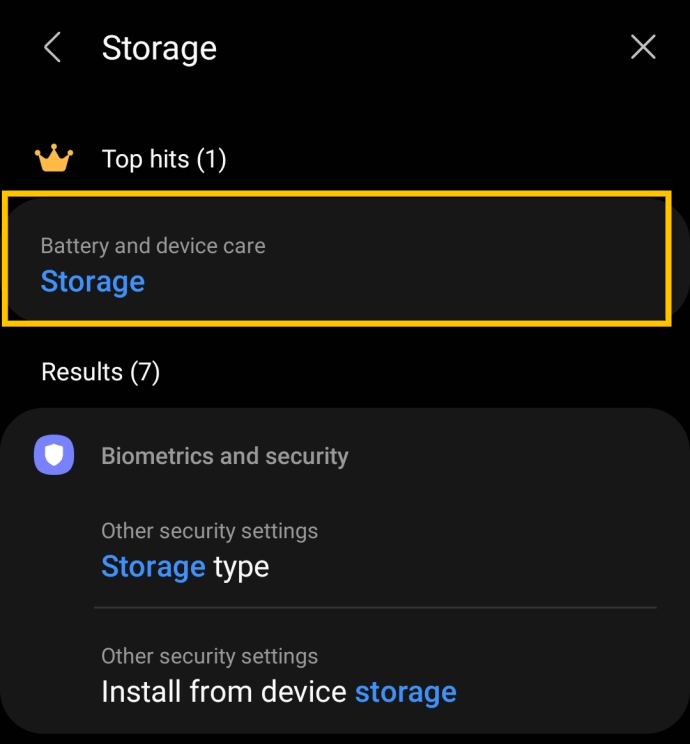
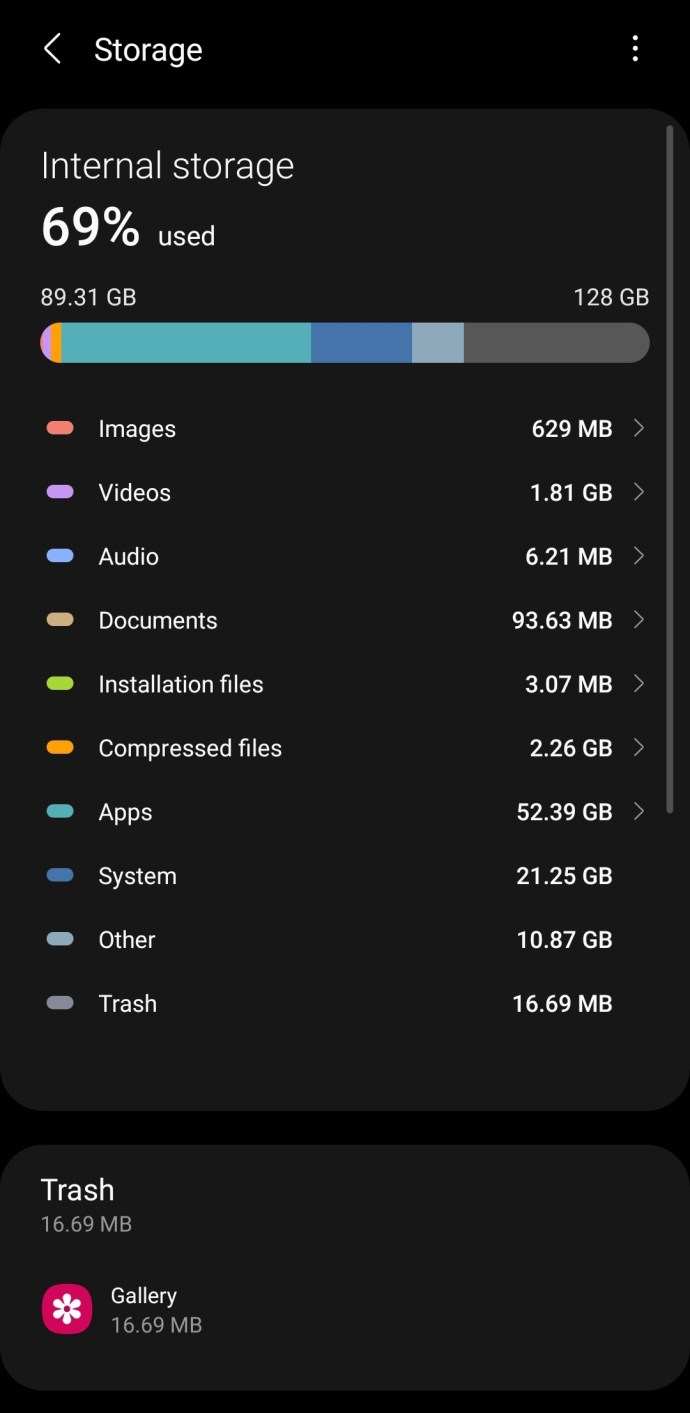
Wenn Ihr Speicher voll ist, können Sie selten genutzte Apps schnell deinstallieren, indem Sie auf „Apps“ tippen, die Apps auswählen, die Sie entfernen möchten, und dann auf „Deinstallieren“ klicken.
Gehen Sie nun zurück zum Google Play Store und versuchen Sie erneut, die gewünschte App herunterzuladen. Wenn Sie jedoch über ausreichend Speicherplatz verfügen, lesen Sie weiter, um weitere Lösungen zu finden.
Überprüfen Sie Ihre Netzwerkverbindung
Wir haben dies bereits kurz erwähnt, aber Ihre Netzwerkverbindung spielt eine wichtige Rolle bei der Möglichkeit, Apps herunterzuladen. Unabhängig davon, ob Ihre Downloads sehr langsam sind oder überhaupt nicht erfolgen, sollten wir Ihre Internetverbindung genauer unter die Lupe nehmen.
Egal, ob Sie Apps über WLAN oder mobile Daten herunterladen, überprüfen Sie, ob das Netzwerk, mit dem Sie verbunden sind, ausreichend stabil ist. Wenn Ihr WLAN überlastet ist, Sie sich fast außerhalb der Reichweite befinden oder nur ein schwaches Signal haben, sollten Sie mit dem Download warten, bis Sie einen besseren Empfang haben.
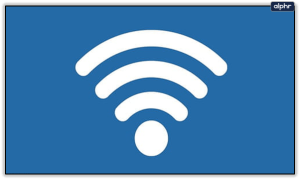
Eines der ersten Anzeichen für eine schlechte Netzwerkverbindung ist, dass Webseiten und Apps nicht richtig laden. Sie können einen Geschwindigkeitstest in Ihrem Browser durchführen oder, falls Sie die App bereits installiert haben, diese verwenden, um die Stabilität Ihrer Verbindung zu prüfen.
Wenn Sie WLAN nutzen, versuchen Sie, auf mobile Daten umzuschalten. Oder versuchen Sie ein anderes WLAN-Netzwerk, falls verfügbar. Wenn mobile Daten Ihre einzige Option sind, überprüfen Sie in den Einstellungen Ihres Android-Geräts, ob die Hintergrunddatennutzung aktiviert ist. Dies können Sie unter Einstellungen > Apps > Google Play Store > Mobile Daten & WLAN tun. Aktivieren Sie den Schalter neben „Hintergrunddaten“.
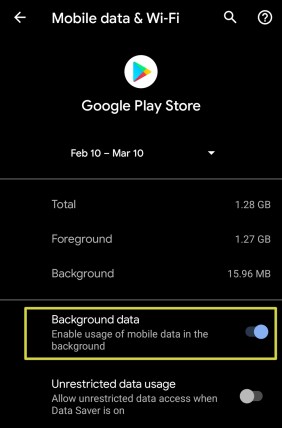
Starten Sie Ihr Gerät neu
Eine der einfachsten und effektivsten Methoden zur Behebung von Softwareproblemen ist ein Neustart des Geräts. Vielleicht werden Ihre Probleme durch einen einfachen Fehler verursacht. Ein Neustart des Telefons bewirkt, dass der gesamte verarbeitete Code gelöscht und von vorne begonnen wird. Neue Prozesse werden in den Speicher geladen, und möglicherweise können Sie die App dann problemlos herunterladen.
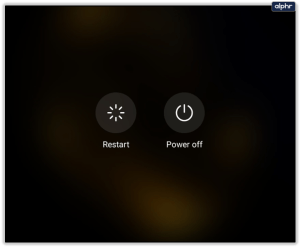
Überprüfen Sie Ihre Zeit- und Datumseinstellungen
Die Authentifizierung ist ein Prozess, der die richtige Zeit benötigt, um Ihr Gerät bei Google Play und dem Download-Server zu authentifizieren. Die meisten unserer Telefone synchronisieren Datum und Uhrzeit automatisch mit dem Netzwerk, aber es lohnt sich, dies zu überprüfen.
Überprüfen Sie, ob Ihr Betriebssystem in der richtigen Zeitzone eingestellt ist. Wenn dies der Fall ist, fahren Sie fort. Wenn nicht, korrigieren Sie es oder stellen Sie es auf „Automatisch“ um. Hier ist wie:

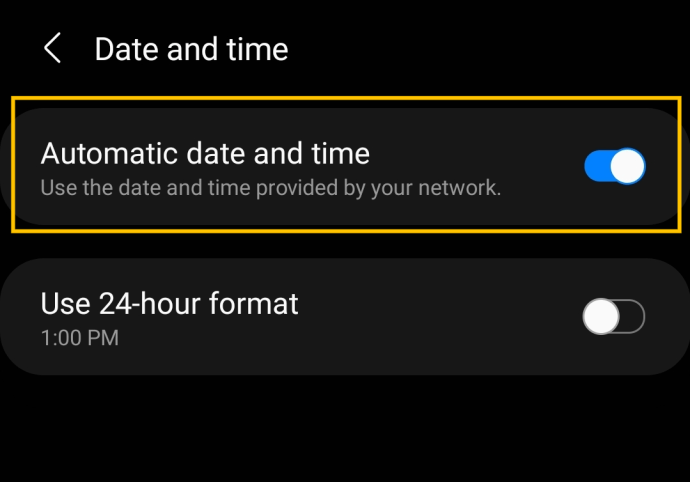
Löschen Sie den Google Play Store-Cache
Wenn Ihr Android-Gerät auch nach all diesen Schritten keine Apps herunterlädt oder installiert, kann es hilfreich sein, den Store-Cache zu leeren. Der Cache ist ein temporärer Speicher, in dem der Google Play Store alle Daten speichert, die er verwendet, um zu funktionieren. Dieser Cache kann beschädigt werden, daher lohnt es sich, ihn zu prüfen.
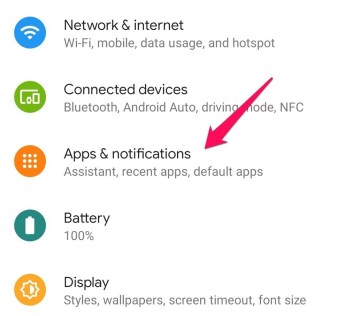
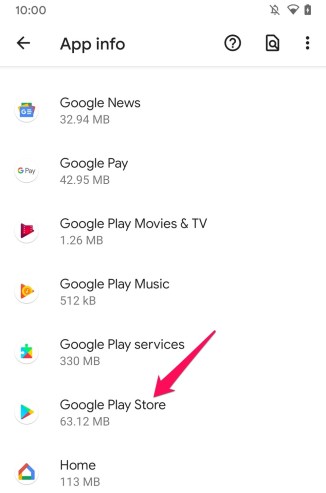
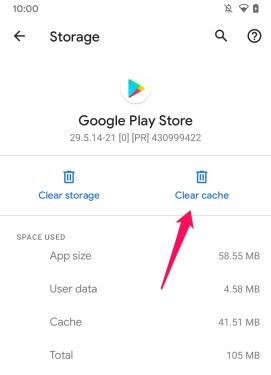
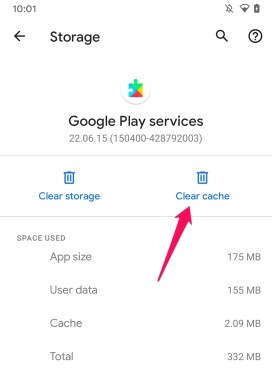
Ändern Sie Ihre Google Play Store-Berechtigungen
Berechtigungen werden normalerweise automatisch vergeben, so dass es nicht immer einen Grund gibt, sie anzupassen. Wenn Sie jedoch bis hierher gekommen sind und immer noch keine App herunterladen oder installieren können, ist es einen Versuch wert.
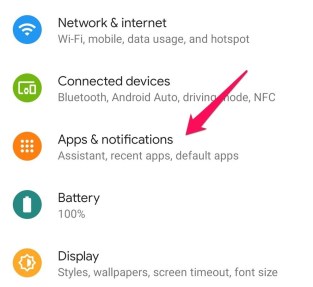
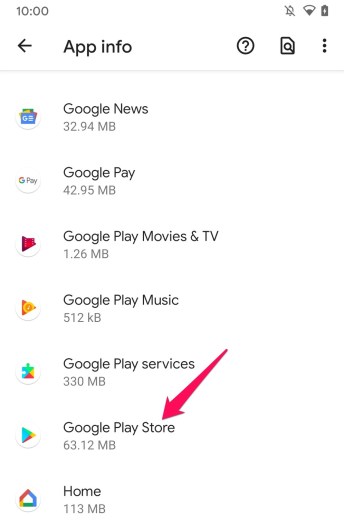
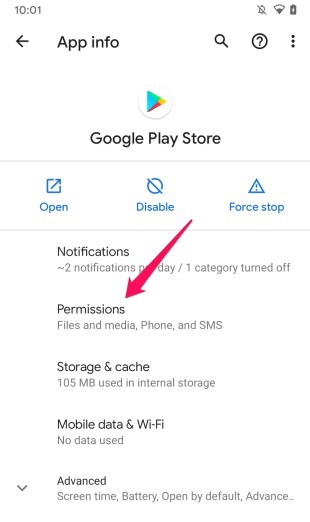
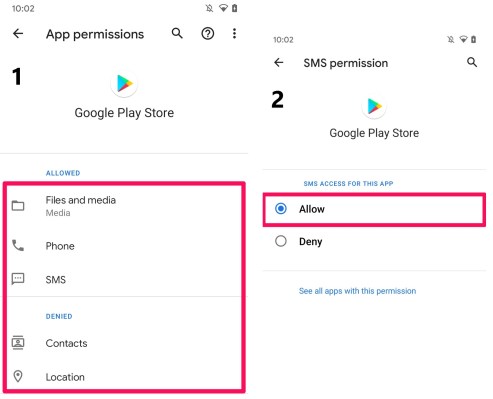
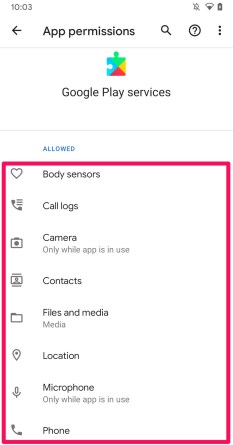
Einige Sicherheits-Apps können diese Einstellungen beeinflussen und die Funktion des Google Play Stores beeinträchtigen. Wenn Sie nicht möchten, dass alle diese Dienste zugänglich sind, können Sie sie nach dem Testen deaktivieren.
Deinstallieren Sie Google Play-Updates
Es ist bekannt, dass Software-Updates oft neue Probleme verursachen können. Wenn das Problem mit dem Play Store nach einem Software-Update aufgetreten ist, können Sie die neueste Version deinstallieren. Manchmal reicht es aus, zu einer früheren Version der Software zurückzukehren, um das Problem zu beheben.
So deinstallieren Sie ein Google Play Store-Update:
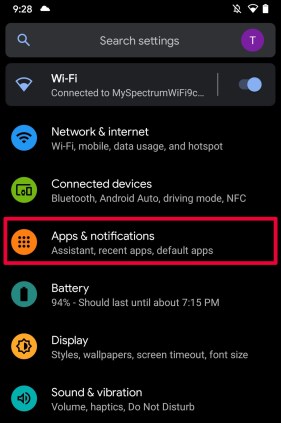
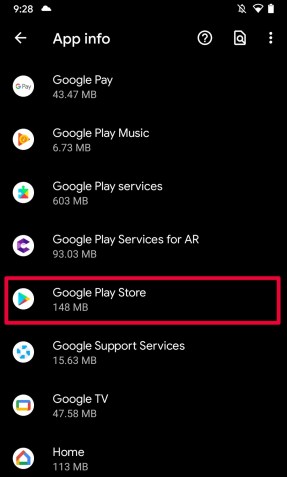
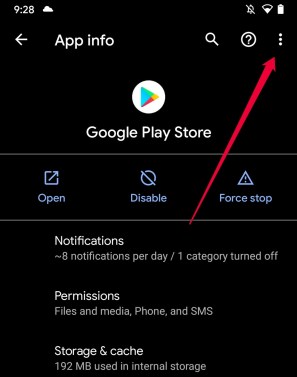
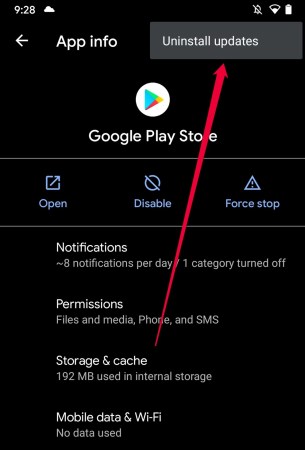
Starten Sie nun den Play Store neu und versuchen Sie erneut, die App herunterzuladen.
Häufig gestellte Fragen
Probleme mit Ihrem Gerät sind ärgerlich, besonders wenn wichtige Funktionen wie der Google Play Store nicht funktionieren. Wenn Sie noch Fragen haben, lesen Sie weiter.
Was kann ich tun, wenn ich den Google Play Store auf meinem Android-Gerät versehentlich lösche?
Der Google Play Store ist auf den meisten Android-Geräten vorinstalliert. Vielleicht haben Sie Ihre App-Übersicht und Ihren Startbildschirm durchsucht und können das kleine Play Store-Symbol nirgends finden. Die gute Nachricht ist, dass Sie es nicht wirklich gelöscht haben, es sei denn, Sie verwenden ein AndroidOS-Gerät, das nicht mit der nativen Google Play Store-App ausgeliefert wurde.
So gehen Sie vor, wenn die Google Play Store App auf Ihrem Gerät nicht mehr zu finden ist:
1. Öffnen Sie die „Einstellungen“ und tippen Sie auf „Apps & Benachrichtigungen“.
2. Scrollen Sie in der Liste nach unten, bis Sie „Google Play Store“ sehen. Tippen Sie dann darauf.
3. Am unteren Rand dieser neuen Seite sehen Sie die Option zum Aktivieren. Tippen Sie darauf.
4. Gehen Sie zu Ihrer App-Übersicht und suchen Sie nach dem Google Play Store. Es sollte angezeigt werden, Sie müssen es aber eventuell wieder zum Startbildschirm hinzufügen.
Wenn Ihre Google Play Store-App verloren geht, wurde sie wahrscheinlich deaktiviert und nicht gelöscht.
Was kann ich tun, wenn ich Apps nicht aktualisieren kann?
Neben anderen Problemen mit dem Play Store kann ein Fehler auftreten, der Sie daran hindert, Anwendungen zu aktualisieren. Das Android-Betriebssystem ist darauf angewiesen, dass der Google Play Store die meisten Ihrer Anwendungen aktualisiert. Die meisten der oben aufgeführten Schritte gelten auch für dieses Problem sowie die Unfähigkeit, Apps zu installieren. Sie sollten jedoch auch versuchen, die betreffende App als zusätzlichen Schritt zu stoppen.
So erzwingen Sie das Beenden einer App auf Android:
1. Öffnen Sie die „Einstellungen“ auf Ihrem Gerät und tippen Sie auf „Apps & Benachrichtigungen“.
2. Tippen Sie auf die App, mit der Sie Probleme haben.
3. Tippen Sie auf der rechten Seite auf „Stopp erzwingen“.
Versuchen Sie nun erneut, die Anwendung zu aktualisieren. Wenn keiner der aufgeführten Schritte funktioniert, können Sie die problematische App deinstallieren und erneut installieren. Es gibt jedoch Zeiten, in denen Apps von den Entwicklern nicht mehr unterstützt werden. Suchen Sie im Google Play Store nach Updates des Entwicklers.
Wenn Ihr Android-Gerät keine Apps herunterlädt oder installiert, wird Ihnen einer der oben genannten Schritte sicher weiterhelfen. Kennen Sie andere Möglichkeiten, um Downloads wieder zum Laufen zu bringen? Erzählen Sie uns gerne davon!